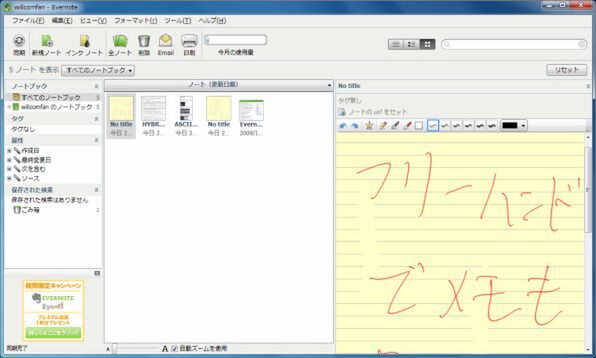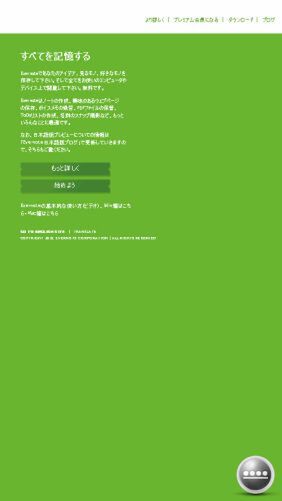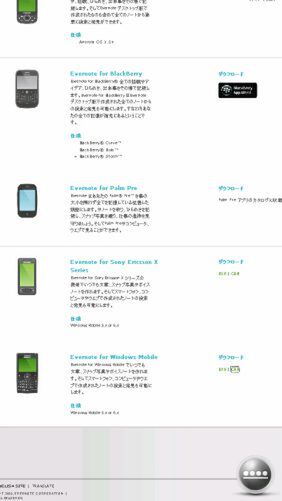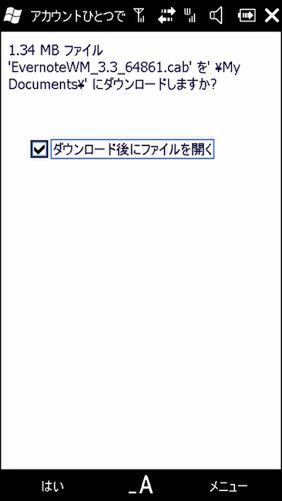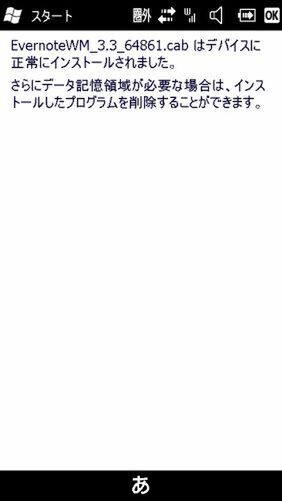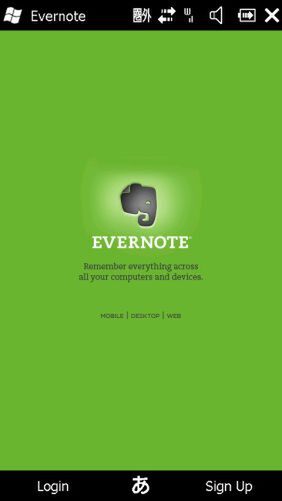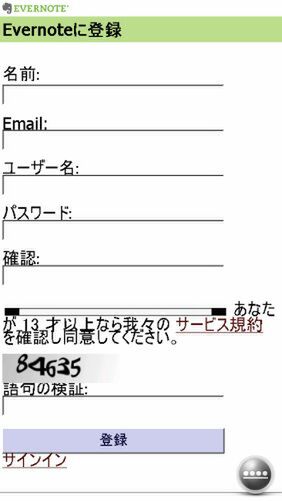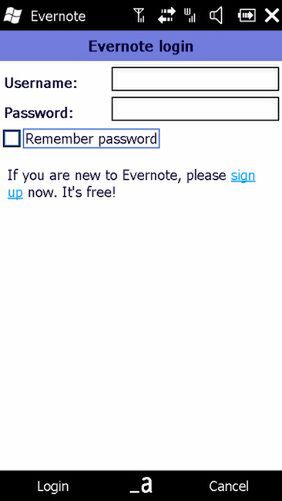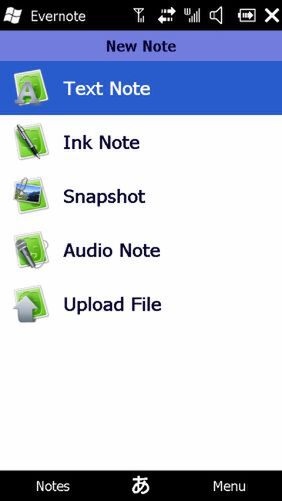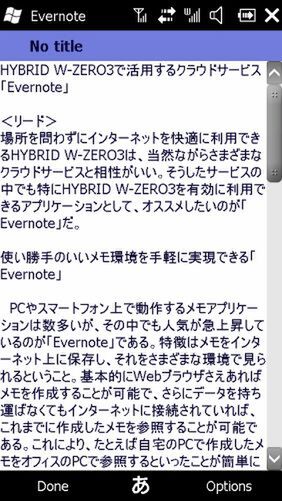場所を問わずにインターネットを快適に利用できるHYBRID W-ZERO3は、当然ながらさまざまなクラウドサービスと相性がいい。そうしたサービスの中でも特にHYBRID W-ZERO3を有効に利用できるアプリケーションとして、オススメしたいのが「Evernote」だ。
使い勝手のいいメモ環境を手軽に実現できる「Evernote」
PCやスマートフォン上で動作するメモアプリケーションは数多いが、その中でも人気が急上昇しているのが「Evernote」である。特徴はメモをインターネット上に保存し、それをさまざまな環境で見られるということ。基本的にWebブラウザさえあればメモを作成することが可能で、さらにデータを持ち運ばなくてもインターネットに接続されていれば、これまでに作成したメモを参照することが可能である。これにより、たとえば自宅のPCで作成したメモをオフィスのPCで参照するといったことが簡単に実現できてしまうわけだ。
使い勝手のいい専用のクライアントソフトが用意されているのも特徴で、WindowsやMac OS Xなどさまざまなプラットフォームがサポートされている。Windows Mobile用も提供されており、もちろんHYBRID W-ZERO3でも利用可能だ。
実際にHYBRID W-ZERO3とEvernoteを組み合わせると、場所や利用するデバイスの制限から解放されることのメリットの大きさを実感できる。HYBRID W-ZERO3上で作成したメモをPC上で参照できるため、メモをさまざまな形で利用することが可能なほか、PCで作成したメモをHYBRID W-ZERO3を使って外出先でチェックするといったこともできる。まさにクラウドのメリットを実感できる組み合わせと言えるだろう。
Evernoteの利用方法
Evernoteの利用にはアカウントの取得が必須となる。すでに別の環境で使っているなら、起動画面左下の「Login」をタップしてユーザー名とパスワードを入力する。もし持っていなければ、右下の「Sign Up」をタップしよう。
それでは早速Evernoteをインストールしてみよう。まずEvernoteのWebサイトにあるダウンロードページから、「Evernote for Windows Mobile」の欄にあるCABファイルのリンクをクリックする。これをダウンロードしてインストールし、スタートメニューに登録されるEvernoteのアイコンをタップすれば、起動画面が表示される。
Sign Upをクリックすると、Webブラウザが立ち上がり、アカウント取得ページが表示される。名前やメールアドレス、ユーザー名、パスワードなどを入力すれば登録完了だ。
ユーザー登録後、再度スタート画面で「Login」をクリックし、登録したユーザー名とパスワードでログインしよう。これで新規ノートの作成画面が表示されるので、いずれかの種類を選んでメモを作成するという流れだ。
メモの種類は、通常のテキストメモを作成できる「Text Note」、手描きの文字やイラストを残せる「Ink Note」、カメラで撮影した画像をアップロードする「Snapshot」、音声を記録する「Voice Note」、そして指定したファイルをアップロードできる「Upload File」の5種類。
それぞれ便利な使い方があるが、HYBRID W-ZERO3を使って外出先で手早くメモを取りたいときに便利なのが、テンキーなどを操作せずに手早くメモを書き込めるInk Noteだ。線の太さや色も変えられるので、手描き文字に加えて説明を補足するイラストを加えるといったことも可能だ。
どこにでも気軽に持ち運んでインターネットを利用できるHYBRID W-ZERO3と、インターネット上にメモを記録できるEvernoteを組み合わせれば、場所に影響されることなく自在にメモを活用できる。このようにHYBRID W-ZERO3にまさにピッタリなアプリケーションなので、ぜひ使い倒して頂きたい。